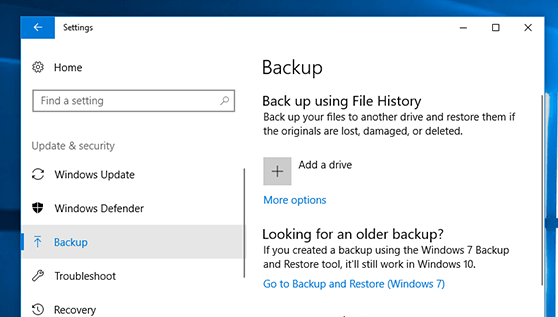
Wie benutze ich Windows 10 Backup und Wiederherstellung?
Sind Sie es leid, jedes Mal, wenn etwas schief geht, neu zu installieren? Wenn ja, sind Sie nicht allein. Glücklicherweise bietet Microsoft eine einfache Möglichkeit, Ihr Windows 10 -System zu sichern und wiederherzustellen. In dieser Anleitung zeigen wir Ihnen, wie Sie Windows 10 Backup verwenden und wiederherstellen, um Ihr System reibungslos zu halten und Ihre Daten zu schützen. Am Ende dieses Handbuchs kennen Sie die beste Möglichkeit, Windows 10 Backup und wiederherzustellen, um Ihr System und Ihre Daten zu schützen. Wenn Sie also bereit sind, beginnen wir.
Die Verwendung von Windows 10 Backup und Wiederherstellung ist einfach. Hier sind die Schritte:
- Öffnen Sie das Bedienfeld und wählen Sie "Sicherung und Wiederherstellung (Windows 7)".
- Klicken Sie auf "Backup einrichten".
- Wählen Sie aus, wo Sie Ihre Sicherung speichern möchten, z. B. eine externe Festplatte oder ein Netzwerkspeicher.
- Wählen Sie, was Sie sichern möchten, und befolgen Sie die Anweisungen auf dem Bildschirm.
- Klicken Sie auf "Erstellen eines Systembildes".
- Wählen Sie aus, wo Sie das Systembild speichern möchten, z. B. eine externe Festplatte oder ein Netzwerkspeicher.
- Wählen Sie, was Sie in das Systembild aufnehmen möchten, und befolgen Sie die Anweisungen auf dem Bildschirm.
- Klicken Sie auf "Erstellen einer Systemreparaturscheibe".
- Wählen Sie die Medienart aus, die Sie zum Erstellen der Systemreparaturscheibe verwenden möchten, und befolgen Sie die Anweisungen auf dem Bildschirm.
- Ihr Backup ist jetzt eingerichtet.
Öffnen Sie zum Wiederherstellen Ihrer Sicherung das Bedienfeld und wählen Sie "Sicherung und Wiederherstellung (Windows 7)". Klicken Sie auf "meine Dateien wiederherstellen" und befolgen Sie die Anweisungen auf dem Bildschirm.

Einführung in Windows 10 Backup und Wiederherstellung
Windows 10 Backup und Wiederherstellung, auch als Windows Backup bezeichnet, ist eine Funktion in Windows 10, mit der Benutzer ihre Dateien und Daten im Falle eines Computer -Absturzes oder eines Systemfehlers sichern können. Es ist ein umfassendes Tool, mit dem Benutzer ihre Daten an einem sicheren Ort speichern und ihre Daten im Falle eines Systemabsturzes wiederherstellen können. Es ist ein wichtiger Bestandteil eines guten Computerwartungsplans und sollte regelmäßig verwendet werden, um Ihre Daten sicher zu halten.
Einrichten von Windows 10 Backup und Wiederherstellen
Der erste Schritt zur Verwendung von Windows 10 Backup und Wiederherstellung besteht darin, es einzurichten. Dies kann durch Öffnen der Einstellungs -App und der Navigation zur Registerkarte Sicherung erfolgen. Von hier aus können Benutzer ihre Dateien auf ein lokales Laufwerk, ein externes Laufwerk oder einen Cloud -Speicherort sichern. Es ist wichtig, einen sicheren Speicherort auszuwählen, da dies sicherstellt, dass Ihre Daten sicher sind. Sobald Sie einen Speicherort ausgewählt haben, können Sie die Dateien -Arten auswählen, die Sie sichern möchten und wann die Sicherungen auftreten möchten.
Sobald die Einstellungen konfiguriert sind, werden Windows 10 Backup und Wiederherstellung automatisch Backups Ihrer Daten zu den angegebenen Zeiten erstellt. Es ist wichtig, regelmäßig zu überprüfen, ob Ihre Backups korrekt ausgeführt werden, da dies dazu beiträgt, dass Ihre Daten sicher sind.
Wiederherstellen von Daten mit Windows 10 Backup und Wiederherstellung
Im Falle eines Systemabsturzs oder eines Datenverlusts kann Windows 10 Backup und Wiederherstellung zur Wiederherstellung der Daten verwendet werden. Dies kann durch Navigieren zur Registerkarte Sicherung in der App -Einstellungs -App und der Auswahl der Option Wiederherstellung erfolgen. Von hier aus können Benutzer die Quelle der Sicherung auswählen und die Dateien auswählen, die sie wiederherstellen möchten. Sobald die Dateien ausgewählt sind, können sie an ihrem ursprünglichen Standort oder einem anderen Ort auf dem Computer wiederhergestellt werden.
Wiederherstellung eines gesamten Systems mit Windows 10 -Backup und Wiederherstellung
Neben der Wiederherstellung einzelner Dateien können Windows 10 Backup und Wiederherstellung auch zur Wiederherstellung eines gesamten Systems verwendet werden. Dies ist nützlich, wenn das System beschädigt wurde oder neu installiert werden muss. Zu diesem Zweck können Benutzer die Option Systembild auf der Registerkarte Sicherung in der App der Einstellungen auswählen. Sobald das Systembild ausgewählt ist, kann es verwendet werden, um das gesamte System in seinen vorherigen Zustand wiederherzustellen.
Fehlerbehebung Windows 10 Backup und Wiederherstellung
Für den Fall, dass Windows 10 Backup und Wiederherstellung nicht richtig funktioniert, können einige Schritte unternommen werden, um das Problem zu beheben. Stellen Sie zunächst sicher, dass die Sicherungseinstellungen korrekt sind und dass der Sicherungsort zugänglich ist. Wenn die Einstellungen korrekt sind und der Sicherungsort zugänglich ist, die Sicherungen jedoch nicht ausgeführt werden, führen Sie das Windows Backup -Dienstprogramm manuell aus. Dies kann durch Öffnen der Eingabeaufforderung und der Eingabe von "Wbadmin Start Backup" erfolgen.
Sichern Sie Software von Drittanbietern mit Windows 10 Backup und Wiederherstellung
Windows 10 Backup und Wiederherstellung können nicht nur das Windows-Betriebssystem unterstützen, sondern auch, um Software von Drittanbietern zu sichern. Dies ist nützlich für Programme, die nicht mit einem eigenen Backup -Dienstprogramm wie Webbrowsern und Büro -Suiten ausgestattet sind. Um die Software von Drittanbietern zu sichern, wählen Sie die Option "Dateien" auf der Registerkarte "Sicherung" in der App für Einstellungen aus und wählen Sie die Software, die Sie sichern möchten. Sobald die Software ausgewählt ist, wird sie in die nächste Sicherung enthalten.
Top 6 häufig gestellte Fragen
Was ist Windows 10 Backup und Wiederherstellung?
Windows 10 Backup and Restore ist eine Funktion, mit der Benutzer Daten in ihrem System auf ein externes Speichergerät sichern können. Diese Funktion kann verwendet werden, um Daten im Falle einer Systemabsturz oder einer Virusinfektion zu schützen. Es kann auch verwendet werden, um Daten von einem System in ein anderes zu migrieren. Die Funktion ist im Windows 10 -Bedienfeld verfügbar und einfach zu bedienen.
Wie greife ich auf die Windows 10 Backup- und Wiederherstellungsfunktion zu?
Um Windows 10 Backup und wiederherzustellen, öffnen Sie das Bedienfeld und klicken Sie auf „System und Sicherheit“. Klicken Sie dann auf "Sicherung und Wiederherstellung (Windows 7)", in dem ein Fenster mit den verfügbaren Optionen geöffnet wird. Von hier aus können Sie Ihre Daten sichern oder Daten aus einer vorherigen Sicherung wiederherstellen.
Welche Dateien kann ich mit der Windows 10 Backup- und Wiederherstellungsfunktion sichern?
Die Windows 10 Backup- und Wiederherstellungsfunktion kann verwendet werden, um Dateien wie Dokumente, Fotos, Musik, Videos und andere persönliche Daten zu sichern. Es kann auch die Systemeinstellungen wie das Benutzerkonten, Benutzereinstellungen und installierte Programme sichern.
Welche Art von externem Speichergerät sollte ich verwenden?
Sie können einen beliebigen externen Speichergerät verwenden, der mit Windows 10 kompatibel ist, z. B. eine externe Festplatte, ein USB -Flash -Laufwerk oder ein Cloud -Speicher. Es wird jedoch empfohlen, eine externe Festplatte mit einer großen Kapazität zu verwenden, um große Datenmengen zu sichern.
Kann ich Windows 10 Backup verwenden und wiederherstellen, um mein gesamtes System zu sichern?
Ja, Sie können Windows 10 Backup und wiederherstellen, um Ihr gesamtes System zu sichern, einschließlich Dateien, Systemeinstellungen und installierten Programmen. Wählen Sie dazu die Option „Sicherung von Systemdateien zur Wiederherstellungsantrieb“ im Sicherungsfenster aus und stellen Sie sie wieder her.
Wie oft sollte ich meine Daten sichern?
Es wird empfohlen, Ihre Daten häufig zu unterstützen, z. B. einmal pro Woche oder mindestens einmal im Monat. Dadurch wird sichergestellt, dass Ihre Daten immer auf dem neuesten Stand sind und dass Sie sie im Falle einer Systemabsturz oder einer Virusinfektion wiederherstellen können.
Windows 10 Backup kostenlos, schnell und einfach mit integriertem Windows 10 Backup
Die Verwendung von Windows 10 Backup und Wiederherstellung ist eine großartige Möglichkeit, Ihre Dateien im Notfall sicher und gesichert zu halten. Mit ein paar einfachen Schritten können Sie Ihr Windows 10 -System für regelmäßige Sicherungen und Restaurationen problemlos konfigurieren. Dies hilft sicher, dass Ihre wichtigen Daten und Dateien immer gesichert und sicher sind. Mit Windows 10 Backup und Wiederherstellung können Sie sicher sein, dass Ihre Dateien sicher und sicher bleiben.




